Publicitate
 Sunt un tip Ubuntu, dar echipa de la compania IT bazată pe bicicletă iSupportU, casa mea aflată departe de MakeUseOf, include câteva tipuri Mac reale. Ca atare, o notă recentă a companiei a declarat că muzica poate ajunge acum la stereo prin ceva numit „AirTunes”.
Sunt un tip Ubuntu, dar echipa de la compania IT bazată pe bicicletă iSupportU, casa mea aflată departe de MakeUseOf, include câteva tipuri Mac reale. Ca atare, o notă recentă a companiei a declarat că muzica poate ajunge acum la stereo prin ceva numit „AirTunes”.
În primul rând, m-am mormăit despre schema tipică de denumire Apple, apoi m-am întrebat dacă este posibil să folosesc așa ceva de la Ubuntu, apoi am auzit pe colegii mei Linux care pun aceeași întrebare cu voce tare.
Apoi, și abia atunci, am început Googling-ul pentru mai multe informații. Ceea ce am găsit a fost util, și cu forumuri Ubuntu tipice, super-utile pentru a fi pornite, dar cred că există un decalaj pe internet aici care trebuie completat. Să o umplem atunci, nu? Acest ghid este scris folosind Ubuntu 10.04, dar se poate aplica și altor distribuții Linux.
Pasul 1: Instalați software-ul necesar
Pentru început, trebuie să instalați două pachete: „pulseaudio-module-raop paprefs” și „paprefs”. Primul pachet permite Ubuntu să folosească protocolul de ieșire audio la distanță (raop); al doilea, configurați Ubuntu pentru a-l activa. Pentru a instala pachetele, pur și simplu deschideți linia de comandă și tastați această comandă:
sudo apt-get install pulseaudio-module-raop paprefs
Dacă linia de comandă te sperie pur și simplu faceți clic aici pentru a instala pachetele.
Persoane non-Ubuntu, kilometrajul dvs. poate varia aici în ceea ce privește numele pachetului. Îmi pare rău pentru asta!
Pasul 2: Activați detectarea AirTunes
După ce ați instalat ceea ce trebuie instalat, trebuie să deschideți programul „paprefs”. Faceți acest lucru din linia de comandă sau faceți clic pe „Alt” și „F2” și tastați „paprefs” acolo. Nu vă faceți griji; ești cel mai mult, și totul va fi complet GUI de aici înainte. Iată cum ar trebui să arate fereastra:

Pur și simplu faceți clic pe caseta de selectare „Faceți disponibile dispozitivele de sunet Apple AirTunes disponibile pe plan local” și le-ați activat.
Pasul 3: Treceți la AirTunes
Acum, că detectarea AirTunes este activată, tot ce trebuie să faceți este să treceți difuzoarele de la computerul local la cel de la distanță. Faceți clic pe pictograma „Volum” din tavă, apoi faceți clic pe „Preferințe”, așa cum se vede aici:
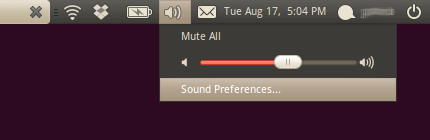
Faceți clic pe fila „Ieșire” și ar trebui să vedeți dispozitivul Apple AirTunes enumerat aici, astfel:

Dacă nu vedeți o astfel de opțiune, nu intrați în panică. Pur și simplu reporniți Pulseaudio (dacă știți cum) sau reporniți computerul. Ar trebui să apară sigur acum.
ciudateniile
Desigur, întregul proces fiind un pic de hack, sunt câteva aspecte de remarcat. De exemplu, am observat o întârziere de șase secunde. Nu este mare lucru dacă asculți muzică, dar nu intenționezi să folosești asta din vizionarea de filme.
Cea de-a doua problemă pe care am observat-o este că, deși revin la boxele computerului meu este la fel de ușor ca redeschiderea selecției de ieșire, acest lucru se pare că nu mă deconectează pe server. Acest lucru înseamnă că, dacă unul dintre colegii mei care utilizează Apple decide să se conecteze la AirTunes după ce l-am terminat de utilizat, ei văd un mesaj despre cineva care este deja conectat pe dispozitiv. Acest lucru este frustrant, dar nimic care nu poate fi remediat un reboot al Airport Express.
Dacă găsesc o soluție corectă la oricare dintre aceste probleme, vă puteți aștepta să o găsiți în comentariile de mai jos, dar vă rugăm să nu ezitați să le împărtășiți, dacă aveți vreunul dvs.
Concluzie
Am fost fericit să găsesc o modalitate de a-mi transmite muzica pe dispozitivul AirTunes la locul de muncă și sper că acest ghid este util cel puțin altor persoane. Dacă se întâmplă, vă rugăm să-mi lăsați o notă în comentariile de mai jos. De asemenea, lăsați-mi o notă dacă ați găsit o modalitate de a reduce întârzierea sau de a vă deconecta fără a reporni AirPort.
În cele din urmă, întrucât nu pot folosi fiecare distribuție Linux simultan, vă rugăm să mă informați cum funcționează acești pași pe alte sisteme, cum ar fi Fedora sau SUSE. Este întotdeauna bine de știut!
Credit foto: Jared C. Benedict
Justin Pot este un jurnalist tehnologic cu sediul în Portland, Oregon. Iubește tehnologia, oamenii și natura - și încearcă să se bucure de toate cele trei ori de câte ori este posibil. Puteți discuta cu Justin pe Twitter, chiar acum.

